Come scaricare e installare Microsoft MapPoint (MapPoint 2013 su Windows 10)
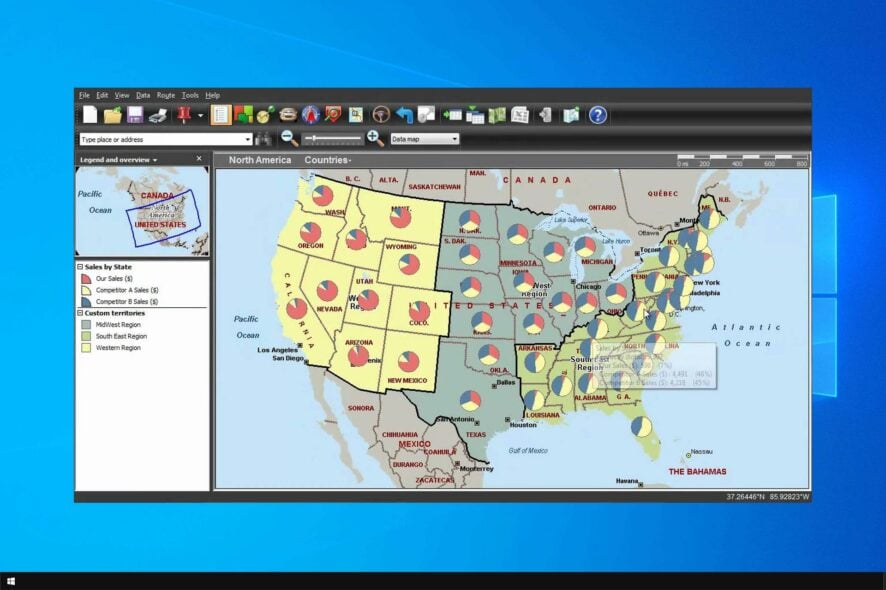
Microsoft MapPoint è stato ritirato nel 2014 ma è ancora possibile trovare installatori di MapPoint 2013 su siti di terze parti. Scaricarlo da fonti non ufficiali comporta rischi: valuta alternative moderne come Bing Maps, Windows Maps o software GIS prima di procedere.
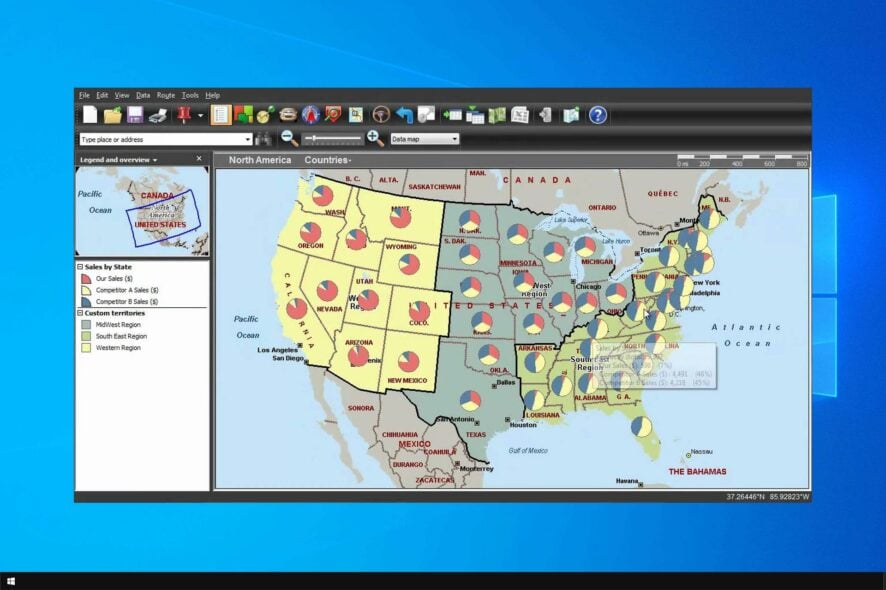
Negli anni passati Microsoft MapPoint era una delle applicazioni di mappatura più diffuse per uso aziendale. Microsoft ha interrotto il prodotto nel 2014, quindi non è più distribuito ufficialmente. Questa guida spiega come trovare e installare MapPoint 2013 su Windows 10, i rischi da considerare e le alternative consigliate.
Posso ancora scaricare MapPoint?
- MapPoint è stato ritirato nel 2014 e non è più disponibile sul sito Microsoft.
- È possibile reperire l’installer di MapPoint 2013 tramite archivi o siti di terze parti.
- I download da terze parti potrebbero non essere completamente sicuri: controlla integrità, firma digitale e recensioni della fonte.
Importante: se non possiedi una licenza valida, l’utilizzo oltre la trial può violare i termini di licenza. Evita siti sospetti e preferisci mirror affidabili o backup aziendali certificati.
Requisiti e compatibilità sintetici
- Sistema operativo consigliato: Windows 7/8/10 (MapPoint è un’app legacy; il supporto su Windows 10 64-bit può richiedere compatibilità).
- Edizione supportata: MapPoint 2013 (ultima versione rilasciata ufficialmente).
- Requisiti hardware: modesti (CPU dual-core, 4 GB RAM consigliati).
Nota: su Windows 11 o configurazioni molto recenti potresti incontrare problemi di compatibilità; vedi la sezione Migrazione e compatibilità.
Come installare MapPoint 2013 su Windows 10
- Vai alla pagina di download di MapPoint (origine terza parte attendibile o archivio aziendale).
- Clicca il pulsante Continua (Continua).
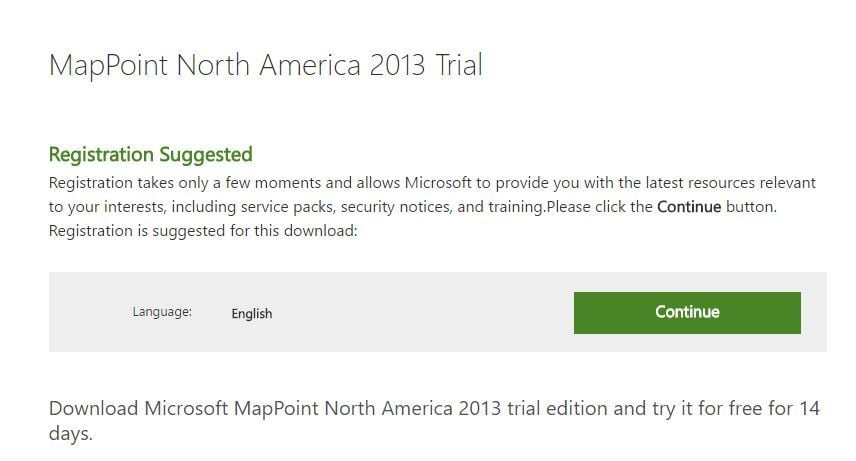
- Scegli se registrarti o saltare la registrazione. La registrazione non è obbligatoria; dopo la scelta clicca Avanti.

- Il download dell’installer dovrebbe avviarsi automaticamente: attendi il completamento.
- Trova il file MP2013 scaricato e doppio click per avviare l’estrazione/setup.
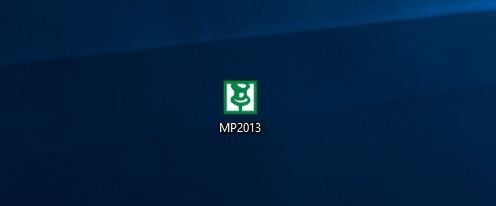
- Seleziona la cartella di estrazione e clicca Installa.
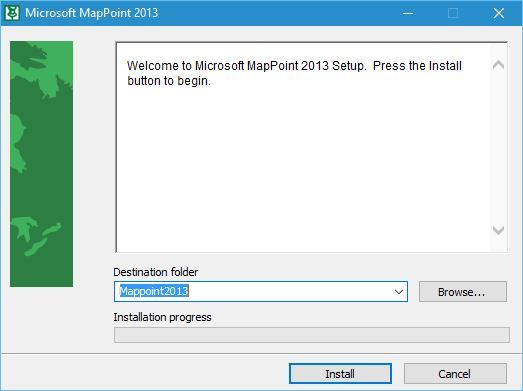
- Dopo l’estrazione lo setup dovrebbe avviarsi automaticamente. Se appare un avviso sui componenti aggiuntivi, clicca OK per procedere.
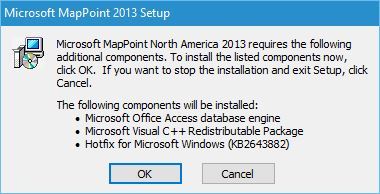
- Dovresti vedere il messaggio di benvenuto: clicca Avanti.
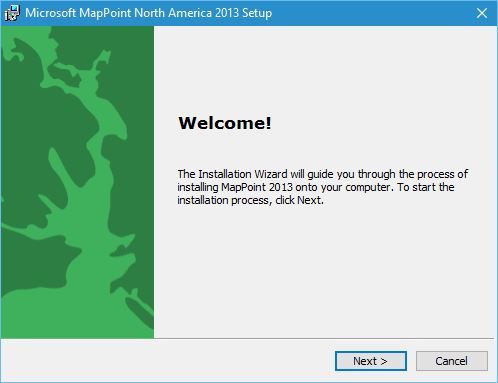
- Inserisci Nome e Nome azienda. Il campo azienda è facoltativo: puoi lasciarlo vuoto. Clicca Avanti.
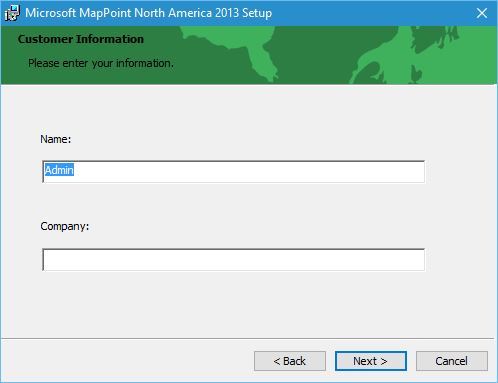
- Seleziona la directory di installazione desiderata e clicca Avanti.
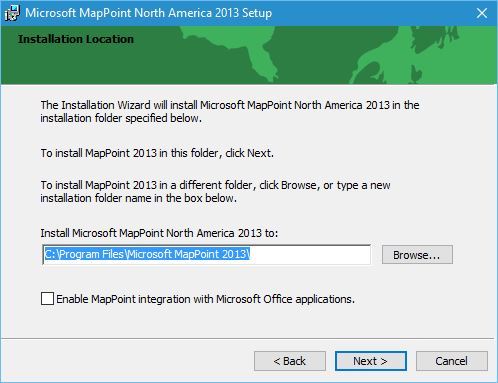
- Verrà mostrato un riepilogo: se tutto è corretto clicca Installa per avviare l’installazione.
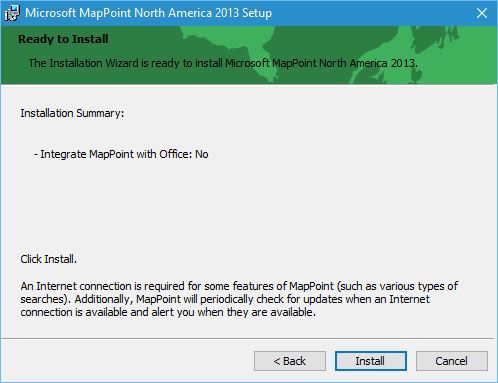
- Al termine dell’installazione clicca Fine.
Avviare Microsoft MapPoint dopo l’installazione
- Fai doppio click sul collegamento Microsoft MapPoint sul desktop o nel menu Start.
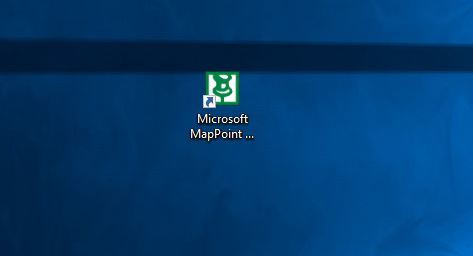
- Verranno mostrati i termini di licenza: leggili e clicca Accetto.
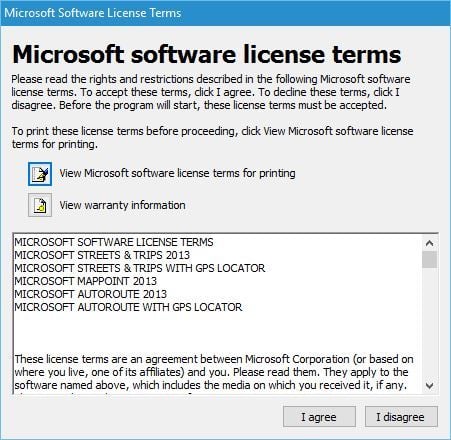
- Vedrai l’opzione di attivazione: se possiedi un codice prodotto seleziona Attiva ora e inserisci la chiave. In alternativa puoi usare la versione di prova di 14 giorni. Clicca Avanti.
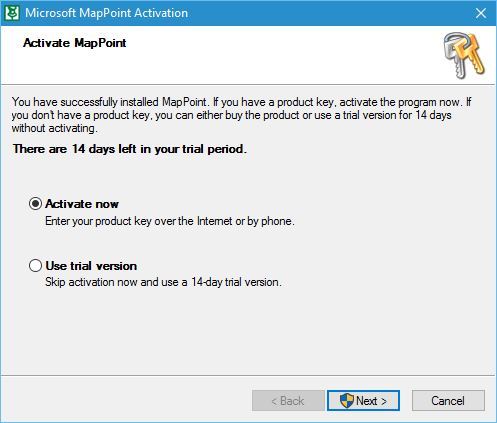
- L’applicazione si aprirà e potrai utilizzare le sue funzionalità.
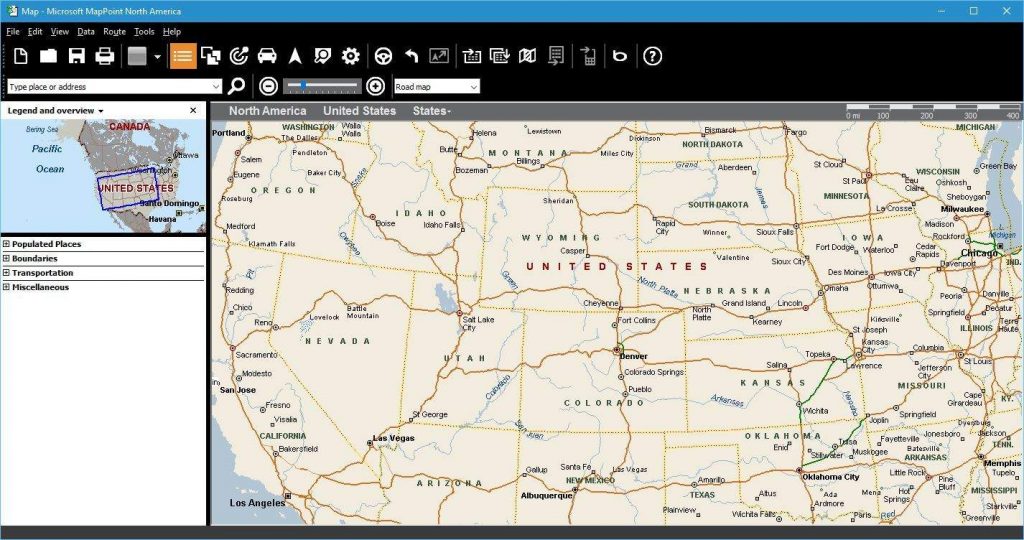
Alternative consigliate a MapPoint
Se non è indispensabile mantenere MapPoint, valuta queste alternative più moderne e supportate:
- Windows Maps e Bing Maps (soluzioni Microsoft cloud e integrate).
- Google Maps / Google Maps Platform (migliore per mappe web e API moderne).
- QGIS (software GIS open source potente per analisi spaziali avanzate).
- ArcGIS (soluzione professionale per GIS con supporto enterprise).
- Software di routing e fleet management specializzati (per aziende con esigenze di logistica).
Scegli in base a: necessità offline vs cloud, analisi spaziale avanzata, integrazione con altri sistemi e licenze disponibili.
Quando MapPoint fallisce o non è adatto
- MapPoint non riceve aggiornamenti di sicurezza o mappe ufficiali dopo il ritiro.
- Potresti avere problemi di compatibilità su Windows 10/11 o con driver moderni.
- Funzionalità online (mappe aggiornate, geocoding) possono smettere di funzionare o essere meno accurate rispetto a servizi attivi.
Se dipendi da dati aggiornati o dalla conformità aziendale, migra a una soluzione supportata.
Sicurezza, privacy e best practice per il download
Mini-metodologia per un download più sicuro:
- Preferisci mirror ufficiali o repository aziendali di backup.
- Verifica che il file abbia una firma digitale o checksum quando possibile.
- Scansiona il file con un antivirus aggiornato prima dell’esecuzione.
- Installa su una macchina isolata (VM) prima di distribuirlo in produzione.
- Tieni conto della licenza e conserva la prova d’acquisto del codice prodotto.
Privacy/GDPR: MapPoint è un’app desktop; tuttavia, se importi dati personali in mappe (indirizzi, contatti), assicurati che il trattamento sia conforme al GDPR: minimizza i dati, ottieni basi legali per l’uso e proteggi i backup.
Migrazione e compatibilità: suggerimenti pratici
- Valuta un porting dei dati: esporta punti, layer e database in formati standard (CSV, Shapefile, GeoJSON) prima di abbandonare MapPoint.
- Testa l’importazione in QGIS o nel provider scelto. Molte soluzioni moderne importano CSV/GeoJSON facilmente.
- Se usi script o integrazioni personalizzate, documentale e valuta il refactor verso API moderne (es. Google Maps Platform, Bing Maps REST API).
Checklist rapida per l’amministratore IT
- Verificare licenze disponibili e chiavi prodotto.
- Recuperare installer da archivio affidabile.
- Testare installazione in VM Windows 10.
- Eseguire scansione antivirus e controllo integrità.
- Pianificare migrazione dei dati verso alternativa supportata.
Riepilogo
MapPoint può ancora essere eseguito su Windows 10 installando MapPoint 2013 da fonti non ufficiali, ma comporta rischi di sicurezza, compatibilità e mancanza di aggiornamenti. Valuta alternative moderne e sposta i dati in formati standard prima di abbandonare il software legacy.
Nota: se hai usato MapPoint in passato, condividi la tua esperienza e le soluzioni che hai adottato nella sezione commenti.
Importante: questa guida non fornisce link diretti a siti non ufficiali; cerca sempre fonti attendibili o backup aziendali per il download.



